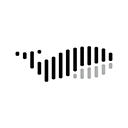使用Clover引导可解决非苹果硬件无法安装macOS的问题。首先用TransMac将下载的macOS镜像写入16GB以上U盘,制作可启动安装盘;接着通过DiskGenius为U盘EFI分区配置Clover文件夹及必要的kext驱动和config.plist文件;然后进入BIOS设置,开启UEFI启动、关闭CSM与Secure Boot;重启后选择U盘的UEFI启动项进入Clover菜单,启用-v模式启动安装程序;最后通过磁盘工具创建APFS格式的GUID分区并完成系统安装。

如果您尝试在非苹果硬件上安装macOS系统,但无法正常启动或识别系统镜像,则可能是由于缺少正确的引导程序。Clover作为一款流行的开源引导工具,可以模拟苹果系统的启动环境,帮助您完成黑苹果的安装。以下是具体的安装步骤。
本文运行环境:小米Pro笔记本,Windows 11。
一、制作macOS安装U盘
制作一个可启动的macOS安装U盘是安装黑苹果的第一步,该U盘将包含操作系统镜像和必要的引导文件。
1、下载适用于您目标macOS版本的原版镜像文件(.dmg格式),推荐使用黑果小兵发布的集成Clover引导的镜像以提高成功率。
2、准备一个容量不小于16GB的U盘,并将其连接到电脑。
3、使用TransMac软件对U盘进行格式化,右键点击U盘选择“Format Disk for Mac”,确认操作等待格式化完成。
4、格式化完成后,在同一软件中右键U盘,选择“Restore with Disk Image”,然后加载您下载好的macOS镜像文件并开始写入过程。
5、等待写入完成,出现“Restore Complete”提示后关闭软件,此时U盘已具备基本的macOS安装能力。
二、配置Clover引导EFI文件
Clover引导的核心在于EFI分区中的配置文件,正确的EFI设置能确保系统顺利加载并支持您的硬件设备。
1、使用DiskGenius软件打开U盘,找到并双击进入名为EFI的分区。
2、检查EFI分区中是否已有Clover文件夹,若无,请从可靠的来源获取与您硬件匹配的EFI文件夹,并将其复制到EFI分区根目录下。
3、如果已有Clover文件夹,则需根据您的主板型号和CPU类型,替换或更新其中的config.plist配置文件,确保ACPI补丁、Kext驱动等设置正确。
4、将必要的驱动文件(如FakeSMC.kext)放入EFI\CLOVER\kexts\10.x或Other文件夹内,以保证系统启动时能正确识别关键组件。
5、确认所有文件放置无误后,安全弹出U盘,避免数据损坏。
三、设置BIOS启动项并安装系统
正确的BIOS设置是成功引导Clover的前提,必须启用UEFI模式并关闭相关安全限制。
1、重启电脑并进入BIOS设置界面,不同主板进入方式各异,请留意开机提示或查阅主板手册。
2、将启动模式设为UEFI,并将CSM(兼容性支持模块)功能关闭,以防止Legacy模式干扰。
3、关闭Secure Boot(安全启动),否则系统将拒绝加载第三方引导程序。
4、保存设置并退出,插入已制作好的macOS安装U盘,重新启动机器。
5、在启动菜单中选择以UEFI方式从U盘启动,通常显示为“UEFI: [U盘品牌名]”的选项。
四、通过Clover引导进入安装界面
Clover引导菜单允许您选择不同的启动参数和目标磁盘,从而进入macOS安装程序。
1、成功从U盘启动后,您将看到Clover图形化引导界面,列出可用的启动项。
2、使用键盘方向键选中带有“Install macOS”字样的启动项,不要急于回车。
3、按空格键进入自定义启动选项,勾选-v(详细模式)以便观察启动过程中的日志输出,便于排查卡顿问题。
4、确认选项无误后,按回车键开始加载内核,耐心等待系统初始化完成。
5、若一切正常,您将进入macOS安装程序主界面,此时可进行语言选择及后续安装流程。
五、磁盘分区与系统安装
在正式安装前,需要为macOS创建专用的分区空间,并将其格式化为APFS文件系统。
1、进入安装程序后,打开顶部菜单栏的“磁盘工具”应用。
2、在左侧设备列表中选择您打算安装macOS的目标硬盘。
3、点击“抹掉”按钮,输入名称(例如MacOS),格式选择APFS,方案选择“GUID分区图”,然后执行抹掉操作。
4、完成格式化后关闭磁盘工具,返回安装向导,选择刚才创建的APFS分区作为安装目标。
5、点击“安装”按钮,系统将开始复制文件并自动重启多次,直至安装完成。